Ako skontrolovať, ktorú verziu systému Windows máte?
Rôzne / / November 28, 2021
Viete, akú verziu systému Windows používate? Ak nie, už sa nemusíte báť. Tu je rýchly sprievodca, ako skontrolovať, ktorú verziu systému Windows máte. Aj keď nemusíte nevyhnutne poznať presné číslo verzie, ktorú používate, je dobré mať predstavu o všeobecných detailoch vášho operačného systému.
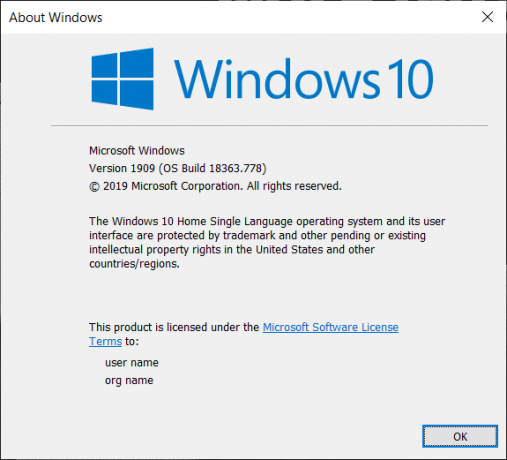
Obsah
- Ako skontrolovať, ktorú verziu systému Windows máte?
- Prečo je dôležité poznať verziu systému Windows, ktorú používate?
- Čo sa zmenilo v systéme Windows 10?
- Ako sa zostavy líšia od balíkov Service Pack?
- Aktuálny scenár
- Vyhľadanie podrobností pomocou aplikácie Setting App
- Pochopenie zobrazených informácií
- Vyhľadanie informácií pomocou dialógového okna Winver
- Windows 10
- Windows 8/Windows 8.1
- Windows 7
- Windows Vista
- Windows XP
Ako skontrolovať, ktorú verziu systému Windows máte?
Všetci používatelia Windowsu si musia byť vedomí 3 podrobností o svojom OS – hlavnej verzii (Windows 7,8,10…), ktorú edíciu máte nainštalovanú (Ultimate, Pro...), či už máte 32-bitový alebo 64-bitový procesor procesor.
Prečo je dôležité poznať verziu systému Windows, ktorú používate?
Znalosť týchto informácií je kľúčová, pretože to, aký softvér môžete nainštalovať, ktorý ovládač zariadenia je možné vybrať na aktualizáciu atď... závisí od týchto podrobností. Ak potrebujete s niečím pomôcť, webové stránky uvádzajú riešenia pre rôzne verzie systému Windows. Ak chcete vybrať správne riešenie pre váš systém, musíte poznať verziu používaného operačného systému.
Čo sa zmenilo v systéme Windows 10?
Aj keď ste sa v minulosti nezaujímali o detaily, ako sú čísla zostavy, používatelia systému Windows 10 musia mať znalosti o svojom OS. Čísla zostavy sa tradične používali na vyjadrenie aktualizácií operačného systému. Používatelia mali hlavnú verziu, ktorú používali, spolu s balíkmi Service Pack.
V čom je Windows 10 iný? Táto verzia systému Windows ešte chvíľu zostane. Objavili sa tvrdenia, že už nebudú žiadne nové verzie OS. Navyše, servisné balíky sú už minulosťou. V súčasnosti spoločnosť Microsoft vydáva 2 veľké zostavy každý rok. Tieto zostavy sú pomenované. Windows 10 má rôzne edície – Home, Enterprise, Professional atď... Windows 10 je stále ponúkaný ako 32-bitová a 64-bitová verzia. Aj keď je číslo verzie v systéme Windows 10 skryté, číslo verzie môžete ľahko nájsť.
Ako sa zostavy líšia od balíkov Service Pack?
Servisné balíky sú minulosťou. Posledný Service Pack vydaný systémom Windows bol v roku 2011, keď vydal Windows 7 Service Pack 1. Pre Windows 8 neboli vydané žiadne servisné balíky. Priamo bola predstavená ďalšia verzia Windows 8.1.
Servisné balíky boli záplaty systému Windows. Dali sa stiahnuť samostatne. Inštalácia balíka Service Pack bola podobná ako v prípade opráv z aktualizácie systému Windows. Servisné balíky boli zodpovedné za 2 aktivity – všetky opravy zabezpečenia a stability boli spojené do jednej veľkej aktualizácie. Môžete to nainštalovať namiesto inštalácie mnohých malých aktualizácií. Niektoré servisné balíky tiež zaviedli nové funkcie alebo vylepšili niektoré staré funkcie. Tieto balíky Service Pack pravidelne vydáva spoločnosť Microsoft. Nakoniec sa to však zastavilo s predstavením systému Windows 8.
Prečítajte si tiež:Ako zmeniť predvolený operačný systém v systéme Windows 10
Aktuálny scenár
Fungovanie aktualizácií systému Windows sa príliš nezmenilo. Stále sú to v podstate malé opravy, ktoré sa sťahujú a inštalujú. Tieto sú uvedené na ovládacom paneli a niektoré opravy je možné zo zoznamu odinštalovať. Aj keď sú každodenné aktualizácie stále rovnaké, namiesto balíkov Service Pack spoločnosť Microsoft vydáva zostavy.
Každú zostavu v systéme Windows 10 možno považovať za samotnú novú verziu. Je to ako pri aktualizácii z Windows 8 na Windows 8.1. Po vydaní novej zostavy sa automaticky stiahne a systém Windows 10 ju nainštaluje. Potom sa váš systém reštartuje a existujúca verzia sa upgraduje tak, aby vyhovovala novej zostave. Teraz sa zmenilo číslo zostavy operačného systému. Ak chcete skontrolovať aktuálne číslo zostavy, v okne Spustiť zadajte Winver alebo v ponuke Štart. V poli Informácie o systéme Windows sa zobrazí verzia systému Windows spolu s číslom zostavy.
V minulosti bolo možné odinštalovať balíky Service Pack alebo aktualizácie systému Windows. Zostavu však nemožno odinštalovať. Proces downgradu možno vykonať do 10 dní od vydania zostavy. Prejdite na Nastavenia a potom na obrazovku Aktualizácia a obnovenie zabezpečenia. Tu máte možnosť ‚vrátiť sa k predchádzajúcej zostave.‘ Po 10 dňoch vydania sa všetky staré súbory vymažú a nemôžete sa vrátiť k predchádzajúcej zostave.
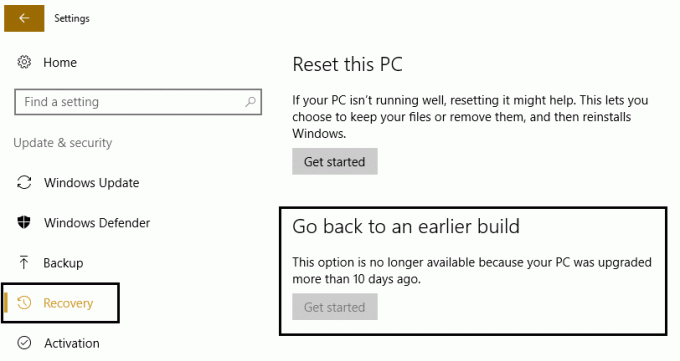
Ide o podobný proces ako pri návrate k staršej verzii systému Windows. Preto možno každú zostavu považovať za novú verziu. Ak po 10 dňoch stále chcete odinštalovať zostavu, budete musieť znova nainštalovať Windows 10.
Dá sa teda očakávať, že všetky veľké aktualizácie v budúcnosti budú vo forme zostáv a nie klasických balíkov Service Pack.
Vyhľadanie podrobností pomocou aplikácie Setting App
Aplikácia Nastavenia zobrazuje podrobnosti užívateľsky príjemným spôsobom. Windows+I je skratka na otvorenie aplikácie Nastavenia. Prejdite do časti Systém à Informácie. Ak rolujete nadol, nájdete všetky uvedené podrobnosti.
Pochopenie zobrazených informácií
- Typ systému – Môže to byť buď 64-bitová verzia systému Windows alebo 32-bitová verzia. Typ systému tiež určuje, či je váš počítač kompatibilný so 64-bitovou verziou. Snímka vyššie hovorí o procesore x64. Ak typ vášho systému zobrazuje – 32-bitový operačný systém, procesor x64, znamená to, že v súčasnosti je váš Windows 32-bitovou verziou. Ak však chcete, môžete si do zariadenia nainštalovať 64-bitovú verziu.
- Vydanie – Windows 10 je ponúkaný v 4 vydaniach – Home, Enterprise, Education a Professional. Používatelia systému Windows 10 Home môžu upgradovať na edíciu Professional. Ak však chcete prejsť na edíciu Enterprise alebo Student, budete potrebovať špeciálny kľúč, ktorý nie je prístupný domácim používateľom. Okrem toho je potrebné preinštalovať OS.
- Verzia – Toto určuje číslo verzie operačného systému, ktorý používate. Je to dátum poslednej vydanej veľkej zostavy vo formáte YYMM. Vyššie uvedený obrázok hovorí, že verzia je 1903. Toto je verzia z vydania zostavy v roku 2019 a nazýva sa aktualizácia z mája 2019.
- Zostava OS – Toto vám dáva informácie o menších vydaniach zostavy, ktoré sa udiali medzi tými väčšími. Toto nie je také dôležité ako hlavné číslo verzie.
Vyhľadanie informácií pomocou dialógového okna Winver
Windows 10
Existuje ďalší spôsob, ako nájsť tieto podrobnosti v systéme Windows 10. Winver je skratka pre Windows Version tool, ktorý zobrazuje informácie súvisiace s OS. Kláves Windows + R je skratka na otvorenie dialógového okna Spustiť. Teraz zadajte Winver v dialógovom okne Spustiť a kliknite na tlačidlo Enter.
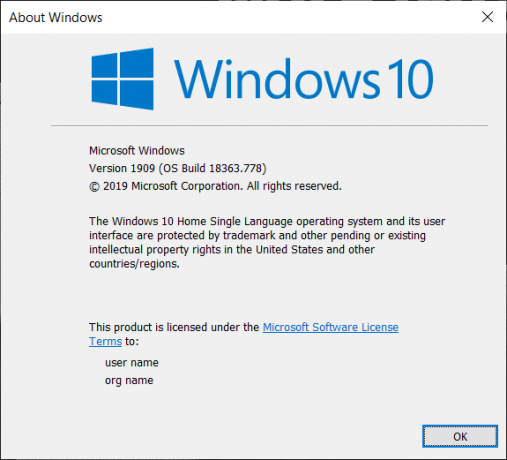
Otvorí sa okno O systéme Windows. Verzia pre Windows spolu so zostavou OS. Nevidíte však, či používate 32-bitovú verziu alebo 64-bitovú verziu. Toto je však rýchly spôsob, ako skontrolovať podrobnosti o verzii.
Vyššie uvedené kroky sú pre používateľov systému Windows 10. Niektorí ľudia stále používajú staršie verzie systému Windows. Pozrime sa teraz, ako skontrolovať podrobnosti o verzii systému Windows v starších verziách operačného systému.
Windows 8/Windows 8.1
Ak na pracovnej ploche nenájdete tlačidlo Štart, používate Windows 8. Ak tlačidlo štart nájdete vľavo dole, máte Windows 8.1. V systéme Windows 10 je ponuka pre výkonného používateľa, ku ktorej je možné pristupovať kliknutím pravým tlačidlom myši na ponuku Štart, aj v systéme Windows 8.1. Používatelia systému Windows 8 kliknú pravým tlačidlom myši na roh obrazovky a zobrazia sa.
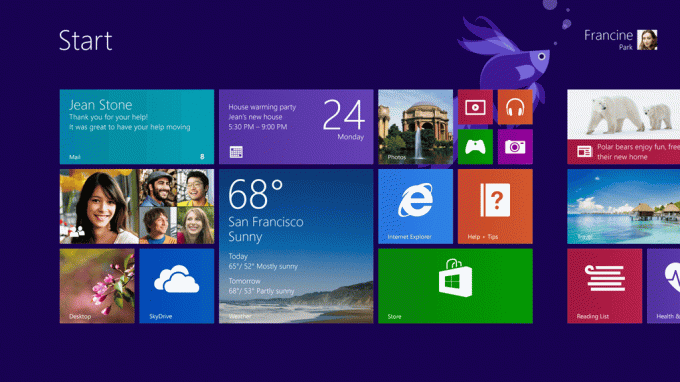
Ovládací panel, ktorý nájdete v Systémový aplet obsahuje všetky informácie týkajúce sa verzie operačného systému, ktorý používate, a ďalšie súvisiace podrobnosti. Systémový aplet tiež určuje, či používate Windows 8 alebo Windows 8.1. Windows 8 a Windows 8.1 sú názvy pre verzie 6.2 a 6.3.

Windows 7
Ak ponuka Štart vyzerá podobne ako ponuka uvedená nižšie, používate Windows 7.
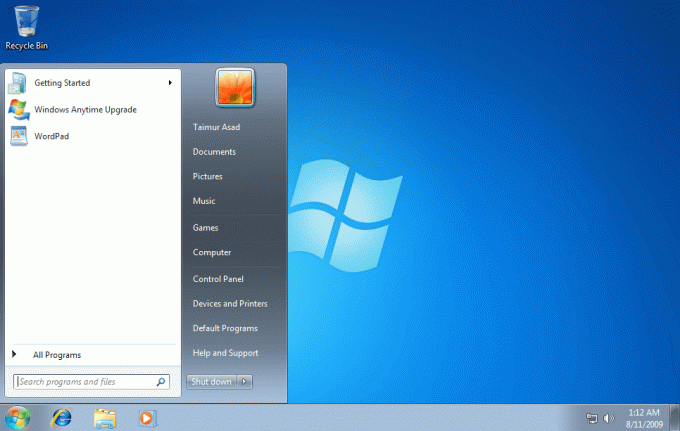
Ovládací panel, ktorý sa nachádza v aplete systému, zobrazuje všetky informácie týkajúce sa podrobností o verzii používaného operačného systému. Verzia systému Windows 6.1 bola pomenovaná ako Windows 7.
Windows Vista
Ak je vaša ponuka Štart podobná ponuke zobrazenej nižšie, používate systém Windows Vista.
Prejdite na Systémový aplet à Ovládací panel. Uvádza sa číslo verzie systému Windows, zostava OS, či máte 32-bitovú alebo 64-bitovú verziu a ďalšie podrobnosti. Verzia systému Windows 6.0 bola pomenovaná ako Windows Vista.

Poznámka: Windows 7 aj Windows Vista majú podobné ponuky Štart. Pre rozlíšenie, tlačidlo Štart vo Windowse 7 presne zapadá do panela úloh. Tlačidlo Štart v systéme Windows Vista však presahuje šírku panela úloh v hornej aj dolnej časti.
Windows XP
Úvodná obrazovka systému Windows XP vyzerá ako na obrázku nižšie.

Novšie verzie systému Windows majú iba tlačidlo Štart, zatiaľ čo systém XP má tlačidlo aj text („Štart“). Tlačidlo Štart v systéme Windows XP je úplne odlišné od tých novších – je zarovnané horizontálne so zakriveným pravým okrajom. Podobne ako v systémoch Windows Vista a Windows 7, podrobnosti o vydaní a typ architektúry nájdete v aplete systému à Ovládací panel.
Zhrnutie
- V systéme Windows 10 je možné verziu skontrolovať 2 spôsobmi – pomocou aplikácie nastavení a zadaním Winver v dialógovom okne/ponuke Štart.
- Pri ostatných verziách ako Windows XP, Vista, 7, 8 a 8.1 je postup podobný. Všetky podrobnosti o verzii sa nachádzajú v aplete systému, ktorý je prístupný z ovládacieho panela.
Odporúčané:Povolenie alebo zakázanie rezervovaného úložiska v systéme Windows 10
Dúfam, že už budete môcť skontrolovať, ktorú verziu systému Windows máte, pomocou vyššie uvedených krokov. Ale ak máte stále nejaké otázky, neváhajte nás kontaktovať pomocou sekcie komentárov.



